4 Metode sederhana untuk melacak waktu Anda saat bekerja di depan komputer
Diterbitkan: 2022-05-07Pelacakan waktu adalah salah satu cara paling efektif untuk mencatat tugas harian Anda. Dengan memantau jam kerja Anda, Anda akan memiliki petunjuk yang lebih baik tentang bagaimana hari kerja Anda berlalu. Selain itu, mengetahui bagaimana Anda mengatur waktu Anda di tempat kerja membantu Anda melihat gambaran yang lebih besar tentang produktivitas Anda.
Jika Anda memiliki sedikit atau tidak memiliki pengalaman sama sekali dalam hal waktu logging, pertimbangkan artikel ini sebagai manual Anda. Kami akan menunjukkan cara melacak waktu bekerja di komputer dan memandu Anda melalui tahapan utama metode pelacakan waktu berikut:
- Metode kertas ,
- metode spreadsheet , dan
- dua cara menggunakan perangkat lunak pelacakan waktu .
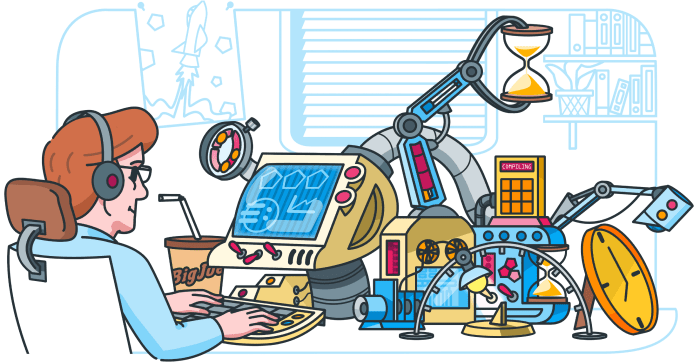
Metode kertas
Jika Anda mencari teknik mudah untuk melacak waktu yang dihabiskan di komputer/laptop, kami merekomendasikan metode kertas. Inilah yang Anda perlukan:
- kertas,
- pena, dan
- stopwatch atau ponsel Anda.
Sekarang, sebelum Anda mulai melacak waktu Anda, kami menyarankan Anda untuk membuat daftar kegiatan untuk hari itu dan menambahkan tanggal. Pastikan untuk memikirkan prioritas Anda dan letakkan tugas ini di urutan teratas daftar. Misalnya, prioritas Anda adalah menerapkan perubahan yang diminta klien. Beri nama tugas ini – “Implementasikan perubahan klien”. Lakukan hal yang sama untuk tugas lainnya.
Kemudian, ikuti langkah-langkah pelacakan waktu ini:
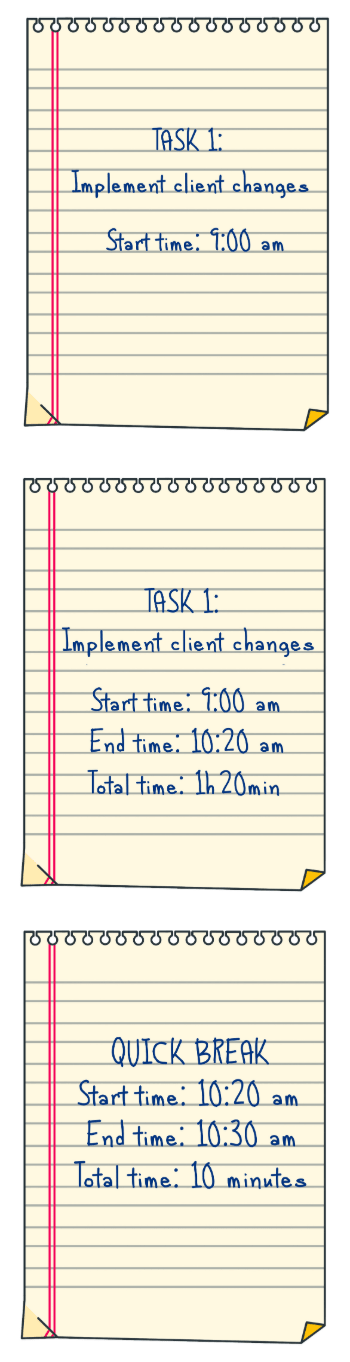
1. Mulai mengerjakan tugas pertama .
Kemudian, tambahkan waktu mulai di sebelah nama tugas . Katakanlah ini jam 9 pagi. Jadi, ini adalah waktu mulai Anda. Pastikan untuk menuliskannya di sebelah nama tugas.
Tugas 1: “Menerapkan perubahan klien”
Waktu mulai: 9:00 pagi
2. Nyalakan stopwatch dan fokus pada pekerjaan.
3. Matikan stopwatch setelah Anda menyelesaikan tugas.
4. Tambahkan waktu akhir dan total waktu. Lihat hasil waktu pada stopwatch dan tuliskan. Hasil ini menunjukkan berapa banyak waktu yang Anda habiskan untuk menangani tugas pertama.
Misalnya satu jam 20 menit. Ini berarti bahwa waktu berakhir adalah 10:20.
Tuliskan waktu akhir dan sertakan total waktu yang Anda butuhkan untuk tugas tersebut.
Begini tampilannya:
Tugas 1: “Menerapkan perubahan klien”
Waktu mulai: 9:00 pagi
Waktu berakhir: 10:20
Total waktu: satu jam 20 menit
5. Tambahkan juga jeda Anda . Ingatlah untuk menuliskan waktu mulai dan waktu berakhir setiap istirahat:
istirahat cepat
Waktu mulai: 10:20
Waktu berakhir: 10:30
Total waktu: 10 menit
6. Ulangi proses ini untuk setiap tugas sepanjang hari.
Meskipun metode kertas mudah digunakan, kemungkinan Anda akan salah menaruhkan beberapa laporan penting, karena hanya di atas kertas. Cara terbaik untuk menghindari situasi ini adalah dengan memindai tanggal yang dilacak atau memotretnya sekali seminggu.
Metode lembar kerja
Metode ini terdiri dari pelacakan waktu menggunakan file lembar Excel atau Google, tetapi juga stopwatch.
Kami merekomendasikan untuk mencatat jam kerja Anda dalam satu file untuk setiap bulan. Misalnya, inilah cara melakukannya untuk bulan September:
- Buka file Excel atau lembar Google.
- Jika Anda memutuskan pada lembar Google: klik "Spreadsheet tanpa judul".

Kemudian, ganti nama file ini menggunakan nama Anda dan bulannya. Misalnya: “Data pelacakan waktu untuk Sep2020 – David Brown”.
- Jika Anda memilih untuk memasukkan waktu Anda di Excel: buka File, Save as, Rename, lalu tulis nama Anda dan bulannya.
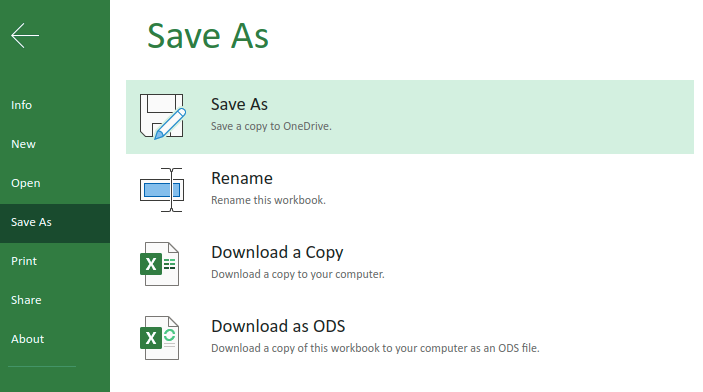
Tip praktis lainnya adalah login setiap hari kerja menggunakan lembar terpisah. Metodenya sama untuk Google sheets dan Excel:
- Tambahkan lembar baru dengan mengklik tanda plus di sebelah kiri.
- Klik kanan pada setiap lembar untuk mengganti namanya. Akhirnya, lembaran akan diberi nama berdasarkan tanggal.

Sekarang, mari kita lihat langkah-langkah utama pelacakan waktu saat bekerja di laptop, menggunakan metode spreadsheet:
- Pilih lembar yang tepat , berdasarkan tanggal hari ini.
- Langkah selanjutnya adalah menambahkan daftar tugas. Sama seperti teknik sebelumnya, pikirkan prioritas harian Anda. Tugas yang paling penting harus berada di urutan teratas dalam daftar. Tugas lain bisa dilakukan nanti. Ini adalah bagaimana daftar itu akan terlihat seperti:
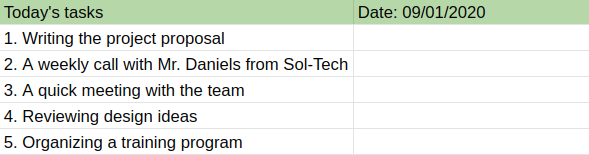
Anda dapat mencoba membuat daftar ini terlebih dahulu. Misalnya, di penghujung hari, tulis semua tugas Anda untuk besok. Dengan cara ini, Anda tidak akan membuang waktu berharga di pagi hari. Dalam hal ini, pastikan untuk menambahkannya di lembar besok.
- Mulailah mengerjakan tugas pertama Anda. Di bawah daftar aktivitas Anda, Anda dapat membuat tabel tugas baru, saat melakukannya. Tuliskan nama atau deskripsi singkat tentang tugas tersebut. Dalam hal ini, tugas pertama adalah “Menulis proposal proyek”. Menambahkan nama proyek dan nama klien juga sangat berguna.
- Nyalakan stopwatch dan tambahkan waktu mulai. Setelah Anda mencatat waktu mulai, fokuslah pada pekerjaan Anda.
- Matikan stopwatch setelah Anda selesai dengan tugas.
- Tambahkan waktu akhir dan total waktu. Saat Anda menuliskan kedua komponen ini, Anda akan mengetahui dengan pasti berapa lama waktu yang Anda perlukan untuk menyelesaikan tugas tersebut. Ini adalah contoh tugas pertama Anda:

- Ingatlah untuk menyertakan waktu istirahat Anda. Katakanlah Anda perlu istirahat dan makan siang. Aturannya sama dengan tugas: Anda harus menambahkan waktu mulai, waktu selesai, dan total waktu.

- Ulangi proses ini untuk setiap tugas dan setiap istirahat sepanjang hari. Di akhir hari kerja, Anda akan mendapatkan daftar seperti ini:
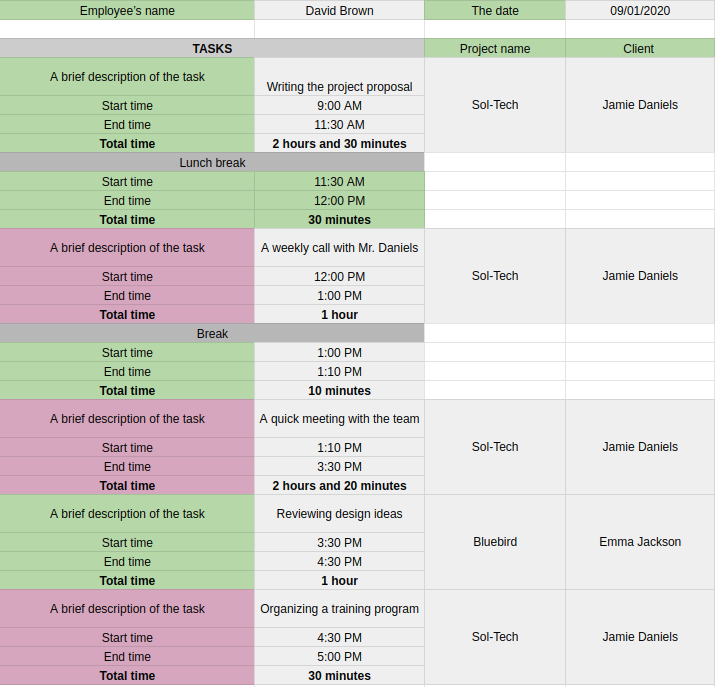
Melacak jam kerja Anda dengan metode spreadsheet memberi Anda gambaran yang lebih jelas tentang berapa banyak waktu yang Anda dedikasikan untuk setiap tugas, untuk klien tertentu, dan proyek tertentu.

Perangkat lunak pelacakan waktu
Berbeda dengan metode kertas dan spreadsheet, perangkat lunak pelacakan waktu akan mengotomatiskan seluruh proses pemantauan waktu. Selain itu, dengan menggunakan perangkat lunak pelacak waktu, Anda dapat log in jam Anda langsung dari desktop saat bekerja.
Ada banyak cara untuk mencatat jam Anda dengan perangkat lunak pelacak waktu. Kami akan menunjukkan kepada Anda dua teknik yang cukup mudah:
- melacak waktu dengan pengatur waktu , dan
- pelacakan waktu secara manual .
Kami akan menjelaskan lebih lanjut kedua metode tersebut, tetapi sebelum kita melompat ke bagian itu, mari kita perjelas beberapa detail tentang membuka akun Clockify. Berdasarkan posisi Anda di perusahaan, ada dua opsi:
- Jika Anda seorang manajer/penyelia, Anda dapat membuat akun Clockify, dan Anda akan menjadi admin ruang kerja. Kemudian, Anda dapat menambahkan tim dengan mengirimkan undangan kepada mereka. Jadi, karyawan Anda dapat mulai melacak waktu di ruang kerja yang sama.
- Jika Anda seorang karyawan, Anda akan menerima undangan dari manajer Anda.
Setelah Anda membuka akun, Anda dapat mulai mencatat jam kerja Anda di browser Anda atau Anda dapat menginstal aplikasi desktop. Misalnya, jika Anda menggunakan Mac OS, cukup unduh aplikasi pelacakan waktu desktop Mac.
Mari kita tinjau langkah-langkah utama dari dua metode pelacakan waktu ini.
Menggunakan timer untuk melacak waktu
Untuk dapat memanfaatkan teknik ini, Anda hanya perlu login ke akun Anda di browser Anda.
Nah, ini dia tahapan-tahapan memonitor jam Anda dengan timer:
- Pilih bagian Pelacak waktu di sisi kiri layar.
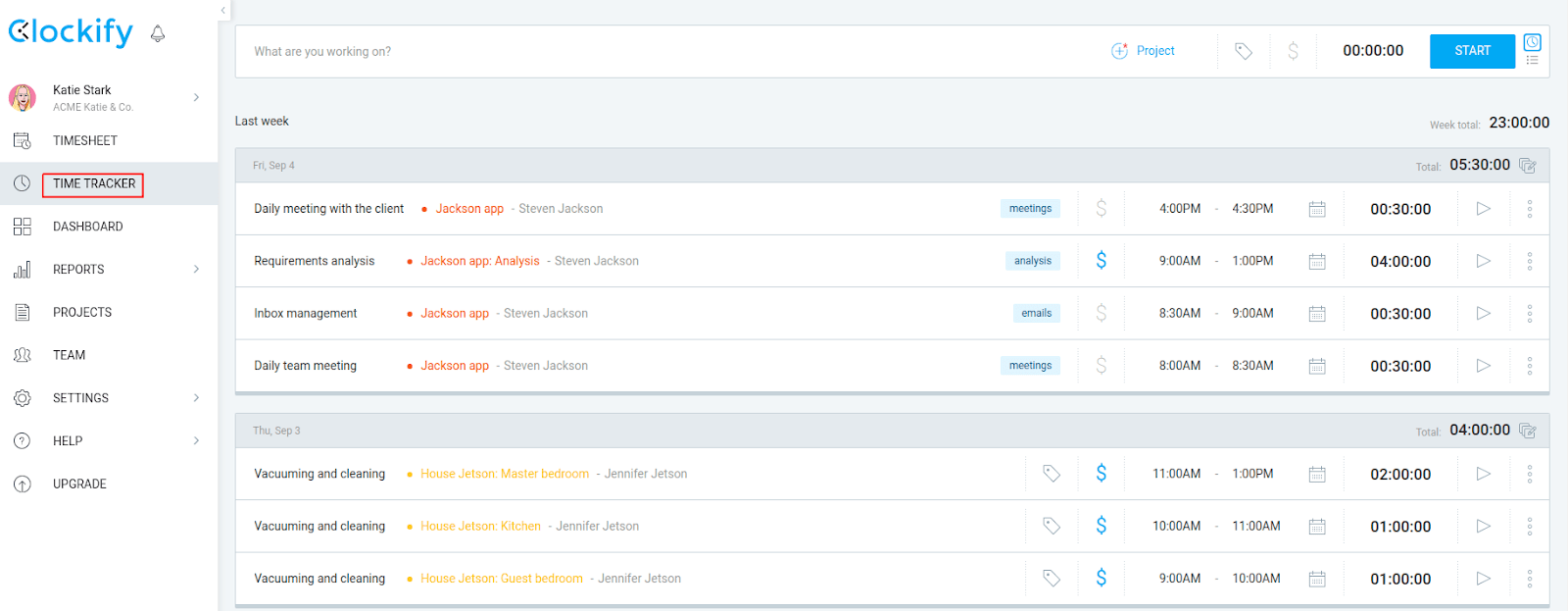
- Tambahkan nama aktivitas/tugas. Anda akan melihat kotak dengan kueri “Apa yang sedang Anda kerjakan?” di layar Anda.

Jadi, di sinilah Anda akan menjelaskan tugas/aktivitas Anda, atau menambahkan nama tugas sederhana.
- Tambahkan nama proyek. Jika tugas ini milik proyek tertentu, pastikan untuk menambahkan nama proyek di sini juga.

- Tambahkan tag dan status tagihan. Di sebelah tombol Proyek, ada Tag dan Billability.

Tag adalah kategori yang membantu Anda mengatur tugas terlacak Anda. Jadi, jika nama tugasnya adalah "Meeting with the client", tambahkan tag "meetings". Berbicara tentang status tagihan, Anda dapat memilih antara aktivitas yang dapat ditagih dan tidak dapat ditagih. Perbedaan utama antara kedua kategori ini adalah bahwa aktivitas yang dapat ditagih adalah tugas-tugas yang berkontribusi pada proyek tertentu dan kemajuannya. Selain itu, Anda akan menagih klien Anda untuk tugas-tugas ini.
- Mulai penghitung waktu dengan mengklik tombol Mulai saat Anda mulai mengerjakan tugas.

Saat Anda mengklik Mulai, Anda akan melihat bahwa penghitung waktu diaktifkan dan akan ada tombol Berhenti di sebelahnya, seperti ini:

- Hentikan penghitung waktu dengan mengklik tombol Berhenti setelah Anda selesai dengan tugas.

Berikut adalah contoh pelacakan beberapa tugas di siang hari.
Seperti yang Anda lihat, setiap tugas memiliki nama dan tag, serta kerangka waktu (waktu mulai, waktu berakhir, dan total waktu). Hanya aktivitas kedua yang telah ditandai sebagai dapat ditagih di sini. Di sudut kanan atas, Anda dapat melihat jumlah total jam yang dilacak hari itu. Dalam hal ini, 5 jam dan 30 menit.
- Setiap kali Anda istirahat, ingatlah untuk melacaknya dengan cara yang sama.
Melacak waktu secara manual
Jika Anda memilih untuk memantau waktu Anda secara manual, Anda akan menambahkan jam kerja Anda di penghujung hari. Jadi, pastikan untuk mengingat atau menuliskan waktu yang tepat saat hari kerja Anda dimulai.
Ketika datang ke pelacakan waktu secara manual, Anda harus mengikuti serangkaian tindakan ini:
- Masuk ke akun Anda dan pilih bagian Pelacak waktu.
- Tambahkan nama aktivitas/tugas. Seperti yang Anda lihat di sini, pertanyaannya adalah "Apa yang telah Anda kerjakan?".

Jadi, setelah Anda menyelesaikan tugas pertama hari itu, pastikan untuk menambahkannya. Tuliskan nama tugas atau deskripsi singkatnya dengan mengklik kotak dengan pertanyaan ini.
- Selanjutnya, tambahkan nama proyek. Kami menyebutkan bagian ini sebelumnya. Anda dapat menetapkan tugas ke proyek tertentu.
- Tambahkan tag dan status tagihan. Aturannya sama seperti saat melacak waktu Anda dengan timer.
- Tambahkan waktu mulai, waktu berakhir, dan tanggal . Alih-alih menggunakan pengatur waktu, Anda harus menambahkan waktu mulai dan waktu selesai secara manual. Selain itu, pilih tanggal saat ini.

- Klik tombol Tambah untuk melacak waktu Anda.

- Rutinitas akan sama untuk tugas-tugas lainnya. Di penghujung hari, Anda akan melihat daftar semua aktivitas yang dilacak, serta detail lainnya: nama proyek, status tagihan, tag, dan total waktu yang dilacak.

Jika Anda hanya berurusan dengan satu jenis aktivitas hari itu, Anda hanya akan memasukkan itu.

- Ketika datang ke istirahat Anda di siang hari , Anda dapat menambahkannya dengan cara yang sama.
Apa pun metode yang Anda pilih, Anda dapat melacak waktu langsung dari desktop. Selain Mac OS yang disebutkan di atas, Anda dapat menggunakan Clockify sebagai pelacak waktu Windows, atau sebagai alat pemantau waktu Linux.
Membungkus
Jika Anda tidak terbiasa dengan konsep pemantauan jam kerja, tetapi Anda ingin belajar, itu baik-baik saja. Kami berharap, setelah membaca posting blog ini, Anda akan memiliki pemahaman yang lebih baik tentang metode pelacakan waktu. Selain itu, kami yakin, begitu Anda mulai melacak waktu, Anda akan menyadari betapa bermanfaatnya kebiasaan ini bagi Anda. Pertama, Anda akan melihat berapa banyak waktu yang Anda berikan untuk setiap tugas. Kemudian, Anda akan memiliki gambaran yang jauh lebih baik tentang seluruh hari kerja Anda. Akhirnya, Anda akan belajar banyak tentang produktivitas Anda secara keseluruhan.
